Slik bruker du åpenhet på SVG-er

Lær hvordan du bruker åpenhet på SVG-grafikk i Illustrator. Utforsk hvordan du sender ut SVG-er med gjennomsiktig bakgrunn og bruker gjennomsiktighetseffekter.
Fordi Adobe Creative Suite 5s Illustrator og Flash begge lager vektorgrafikk, kan du importere grafikk laget i Illustrator til Flash CS5 for plassering eller redigering med verktøy, for eksempel pennverktøyet og undervalgsverktøyet.
Import av .ai-filer er nesten identisk med import av .psd-filer, med en full lagvisning og mange alternativer for å konvertere og distribuere kunstverk og tekst fra Illustrator-lag.
Før du begynner, velg en Illustrator-fil du vil bruke. Fleksibiliteten til Illustrator Import-panelet kan best utforskes med filer som bruker tekst og grafikk.
Følg disse trinnene for å importere en Illustrator-fil:
I et nytt Flash-dokument velger du Fil→Importer→Importer til scenen; velg en Illustrator-fil fra harddisken og velg Åpne (Windows) eller Importer (Mac).
Dialogboksen Importer til scene vises med en fullstendig oversikt over alle lagene i Illustrator-dokumentet.

Merk av i avmerkingsboksene for lagene du vil importere til dokumentet.
Uthev hvert lag du har valgt for import for å angi alternativer for hvert lag.
Du kan importere hvert lag og hver enkelt bane som enten en bitmap eller en redigerbar bane. Du kan importere grupper som punktgrafikk eller filmklipp.
Klikk OK for å importere kunstverket til Flash-scenen.
Ta en titt på scenen og bibliotekpanelet for å se hvordan kunstverket ditt ble plassert i Flash.
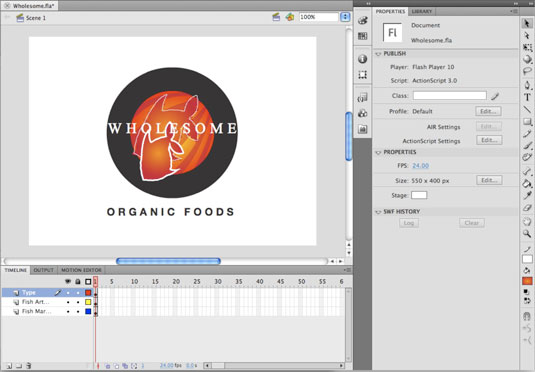
Se etter Inkompatibilitetsrapport-knappen nederst i lagvisningen i Import-panelet. Denne knappen kan indikere potensielle problemer som kan forhindre at kunstverket importeres riktig til Flash. Hvis du ser Inkompatibilitetsrapport-knappen, klikk på den og les advarslene for å løse eventuelle ventende problemer før import.
Lær hvordan du bruker åpenhet på SVG-grafikk i Illustrator. Utforsk hvordan du sender ut SVG-er med gjennomsiktig bakgrunn og bruker gjennomsiktighetseffekter.
Etter at du har importert bildene dine til Adobe XD, har du ikke mye redigeringskontroll, men du kan endre størrelse og rotere bilder på samme måte som du ville gjort med en hvilken som helst annen form. Du kan også enkelt runde hjørnene på et importert bilde ved å bruke hjørnemodulene. Maskering av bildene dine Ved å definere en lukket form […]
Når du har tekst i Adobe XD-prosjektet ditt, kan du begynne å endre tekstegenskapene. Disse egenskapene inkluderer skriftfamilie, skriftstørrelse, skriftvekt, justering, tegnavstand (kjerning og sporing), linjeavstand (ledende), fyll, kantlinje (strek), skygge (slippskygge) og bakgrunnsuskarphet. Så la oss se gjennom hvordan disse egenskapene brukes. Om lesbarhet og font […]
Akkurat som i Adobe Illustrator, gir Photoshop-tegnebrett muligheten til å bygge separate sider eller skjermer i ett dokument. Dette kan være spesielt nyttig hvis du bygger skjermer for en mobilapplikasjon eller liten brosjyre. Du kan tenke på en tegnebrett som en spesiell type laggruppe opprettet ved hjelp av lagpanelet. Det er […]
Mange av verktøyene du finner i InDesign Tools-panelet brukes til å tegne linjer og former på en side, så du har flere forskjellige måter å lage interessante tegninger for publikasjonene dine på. Du kan lage alt fra grunnleggende former til intrikate tegninger inne i InDesign, i stedet for å bruke et tegneprogram som […]
Å pakke inn tekst i Adobe Illustrator CC er ikke helt det samme som å pakke inn en gave – det er enklere! En tekstbryting tvinger tekst til å brytes rundt en grafikk, som vist i denne figuren. Denne funksjonen kan legge til litt kreativitet til ethvert stykke. Grafikken tvinger teksten til å vikle seg rundt den. Først lager du […]
Når du designer i Adobe Illustrator CC, trenger du ofte at en form har en nøyaktig størrelse (for eksempel 2 x 3 tommer). Etter at du har laget en form, er den beste måten å endre størrelsen på den til nøyaktige mål å bruke Transform-panelet, vist i denne figuren. Velg objektet og velg deretter Vindu→ Transformer til […]
Du kan bruke InDesign til å lage og endre QR-kodegrafikk. QR-koder er en form for strekkode som kan lagre informasjon som ord, tall, URL-er eller andre former for data. Brukeren skanner QR-koden ved hjelp av kameraet og programvaren på en enhet, for eksempel en smarttelefon, og programvaren bruker […]
Det kan være en tid når du trenger et nytt bilde for å se gammelt ut. Photoshop CS6 har du dekket. Svart-hvitt-fotografering er et nyere fenomen enn du kanskje tror. Daguerreotypier og andre tidlige fotografier hadde ofte en brunaktig eller blåaktig tone. Du kan lage dine egne sepiatonede mesterverk. Tonede bilder kan skape […]
Ved å bruke Live Paint-funksjonen i Adobe Creative Suite 5 (Adobe CS5) Illustrator kan du lage bildet du ønsker og fylle ut områder med farger. Live Paint-bøtten oppdager automatisk områder som består av uavhengige kryssende stier og fyller dem deretter. Malingen innenfor et gitt område forblir levende og flyter automatisk hvis noen […]







